SSH登录时出现如下错误:Permission denied, please try again
2020-02-17 11:18 作者:艾锑无限 浏览量:
迎战疫情,艾锑无限用爱与您同行
为中国中小企业提供免费IT外包服务

为中国中小企业提供免费IT外包服务

这次的肺炎疫情对中国的中小企业将会是沉重的打击,据钉钉和微信两个办公平台数据统计现有2亿左右的人在家远程办公,那么对于中小企业的员工来说不懂IT技术将会让他们面临的最大挑战和困难。
电脑不亮了怎么办?系统蓝屏如何处理?办公室的电脑在家如何连接?网络应该如何设置?VPN如何搭建?数据如何对接?服务器如何登录?数据安全如何保证?数据如何存储?视频会议如何搭建?业务系统如何开启等等一系列的问题,都会困扰着并非技术出身的您。

好消息是当您看到这篇文章的时候,就不用再为上述的问题而苦恼,您只需拨打艾锑无限的全国免费热线电话:400 650 7820,就会有我们的远程工程师为您解决遇到的问题,他们可以远程帮您处理遇到的一些IT技术难题。
如遇到免费热线占线,您还可以拨打我们的24小时值班经理电话:15601064618或技术经理的电话:13041036957,我们会在第一时间接听您的来电,为您提供适合的解决方案,让您无论在家还是在企业都能无忧办公。
那艾锑无限具体能为您的企业提供哪些服务呢?

第一版块是保障性IT外包服务:如电脑设备运维,办公设备运维,网络设备运维,服务器运维等综合性企业IT设备运维服务。
第二版块是功能性互联网外包服务:如网站开发外包,小程序开发外包,APP开发外包,电商平台开发外包,业务系统的开发外包和后期的运维外包服务。
第三版块是增值性云服务外包:如企业邮箱上云,企业网站上云,企业存储上云,企业APP小程序上云,企业业务系统上云,阿里云产品等后续的云运维外包服务。
您要了解更多服务也可以登录艾锑无限的官网:www.bjitwx.com查看详细说明,在疫情期间,您企业遇到的任何困境只要找到艾锑无限,能免费为您提供服务的我们绝不收一分钱,我们全体艾锑人承诺此活动直到中国疫情结束,我们将这次活动称为——春雷行动。
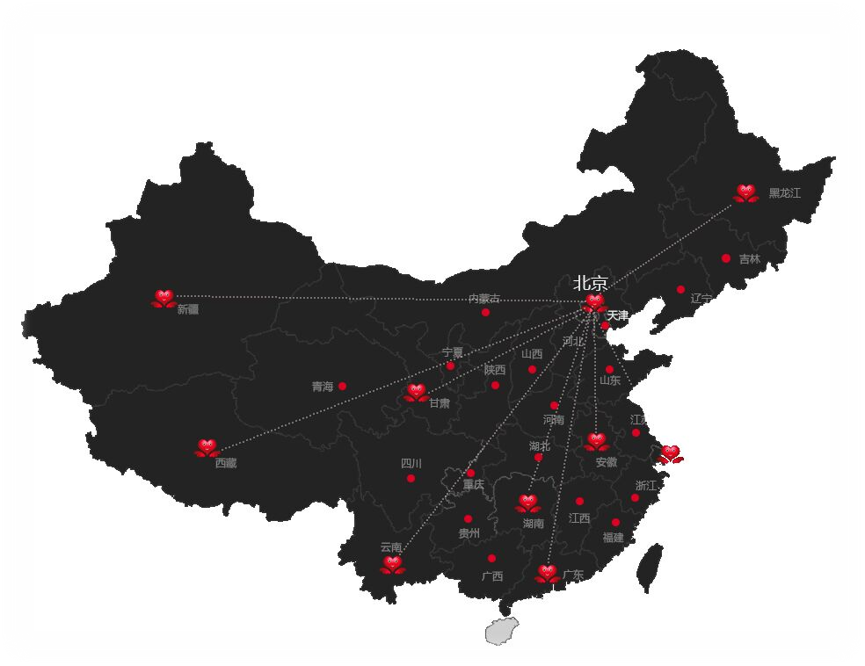
以下还有我们为您提供的一些技术资讯,以便可以帮助您更好的了解相关的IT知识,帮您渡过疫情中办公遇到的困难和挑战,艾锑无限愿和中国中小企业一起共进退,因为我们相信万物同体,能量合一,只要我们一起齐心协力,一定会成功。再一次祝福您和您的企业,战胜疫情,您和您的企业一定行。
北京艾锑无限告诉您:使用root用户通过SSH登录Linux实例时报“Permission denied, please try again”的错误
免责声明:本文档可能包含产品信息,该信息仅供参考。艾锑无限对第三方产品的性能、可靠性以及操作可能带来的潜在影响,不做任何暗示或其他形式的承诺。
概述
使用root用户通过SSH登录Linux实例时,报“Permission denied, please try again”错误。本文主要介绍如何解决该问题。
详细信息
阿里云提醒您:
概述
使用root用户通过SSH登录Linux实例时,报“Permission denied, please try again”错误。本文主要介绍如何解决该问题。
详细信息
阿里云提醒您:
- 如果您对实例或数据有修改、变更等风险操作,务必注意实例的容灾、容错能力,确保数据安全。
- 如果您对实例(包括但不限于ECS、RDS)等进行配置与数据修改,建议提前创建快照或开启RDS日志备份等功能。
- 如果您在阿里云平台授权或者提交过登录账号、密码等安全信息,建议您及时修改。
当使用SSH登录Linux系统的ECS实例时,如果是root用户,即便输入了正确的密码,也会出现类似如下的错误信息。
注:非root用户可以正常登录,而且root用户通过管理终端可以正常登录。
注:非root用户可以正常登录,而且root用户通过管理终端可以正常登录。
- Permission denied, please try again.
- SSH服务器拒绝了密码,请再试一次。
请检查secure日志,若包含如下错误信息,则该问题通常是由于系统启用了SELinux服务所致。请参考SELinux服务引起问题的解决方法。其他情况请参考禁止root用户登录引起问题的解决方法。
error: Could not get shadow infromation for root.
禁止root用户登录引起问题的解决方法
提示:
error: Could not get shadow infromation for root.
禁止root用户登录引起问题的解决方法
提示:
- 本文相关Linux配置及说明已在CentOS 6.5 64位操作系统中进行过测试。其它类型及版本操作系统配置可能有所差异,具体情况请参阅相应发行版的官方文档。
- 相关策略可以提高服务器的安全性。请用户基于安全性和易用性权衡后,再确定是否需要修改相关配置。
请参考如下步骤,检查配置并修改。
- 通过管理终端登录Linux系统的ECS实例。
- 通过cat等命令查看/etc/ssh/sshd_config配置文件中是否包含类似如下的配置。
PermitRootLogin no
注:该参数的说明如下。
注:该参数的说明如下。
- 未配置该参数(默认情况),或者将该参数值配置为“yes”,都允许root用户登录。只有该参数值设置为“no”时,才会禁止root用户登录。
- 该参数只会影响root用户的SSH登录,不影响root用户通过管理终端等其它方式登录系统。
- 使用vi等编辑器,将该参数值设置为“yes”,或者删除该参数,或者注释(在最开头添加“#”号)整行配置。比如:# PermitRootLogin yes。
注:在修改之前建议先对配置文件进行备份。
- 执行如下命令,重启SSH服务。
service sshd restart
- 尝试再次使用root用户登录服务器。
- 如果问题仍然存在,您可以参阅云服务器 ECS Linux SSH 无法远程登录问题排查指引做进一步排查分析。
SELinux服务引起问题的解决方法
可以根据现场环境需求,选择临时或永久关闭SELinux服务解决SSH连接异常问题。
检查SELinux服务状态
- 通过管理终端登录Linux实例,执行如下命令,查看当前SELinux服务状态。
/usr/sbin/sestatus -v
系统显示类似如下。
SELinux status: enabled
提示:如果SELinux status参数是enabled即处于开启状态,是disabled即处于关闭状态。
临时关闭SELinux服务
登录Linux实例,执行如下命令,临时关闭SELinux。
提示:临时修改SELinux服务状态,属于实时生效无需重启系统或实例。
setenforce 0
永久关闭SELinux服务
登录Linux实例,执行如下命令,永久关闭SELinux服务。
提示:永久性修改SELinux服务状态,需重启系统或实例方可生效。
sed -i 's/SELINUX=enforcing/SELINUX=disabled/' /etc/selinux/config
提示:此命令只适用当前SELinux服务为enforcing状态时使用。
系统显示类似如下。
SELinux status: enabled
提示:如果SELinux status参数是enabled即处于开启状态,是disabled即处于关闭状态。
临时关闭SELinux服务
登录Linux实例,执行如下命令,临时关闭SELinux。
提示:临时修改SELinux服务状态,属于实时生效无需重启系统或实例。
setenforce 0
永久关闭SELinux服务
登录Linux实例,执行如下命令,永久关闭SELinux服务。
提示:永久性修改SELinux服务状态,需重启系统或实例方可生效。
sed -i 's/SELINUX=enforcing/SELINUX=disabled/' /etc/selinux/config
提示:此命令只适用当前SELinux服务为enforcing状态时使用。
相关文章
 关闭
关闭




